Instagram là một trong những nền tảng truyền thông xã hội nổi tiếng hiện nay. Đó là nơi người dùng có thể tải ảnh và video lên dưới dạng câu chuyện hoặc đăng bao nhiêu tùy thích. Tuy nhiên, một số người phàn nàn rằng bất cứ khi nào họ tải ảnh lên, chất lượng sẽ trở nên kém hơn đáng kể. Hình ảnh thường dẫn đến quá mờ. Bây giờ, câu hỏi là, liệu Instagram nén hình ảnh? Có cách nào để tránh bị mờ ảnh khi upload không? Trả lời tất cả các câu hỏi của bạn khi bạn đọc hướng dẫn này.
Phần 1. Instagram có nén ảnh không
Nếu bạn là một trong những người thắc mắc liệu Instagram có nén ảnh hay không thì câu trả lời là có. Instagram sẽ nén ảnh của bạn khi bạn tải chúng lên. Một câu hỏi khác cũng khiến mọi người tò mò là liệu Instagram có làm giảm chất lượng hình ảnh hay không. Giờ đây, khi Instagram nén ảnh, nó cũng làm giảm chất lượng ảnh khi tải lên.
Có nhiều lý do khiến Instagram nén ảnh của bạn. Lý do đầu tiên là Instagram quản lý một lượng dữ liệu khổng lồ. Vì vậy, việc nén hình ảnh giúp nền tảng truyền thông xã hội này chiếm ít dung lượng hơn trên máy chủ của nó. Vì vậy, ảnh sẽ tải nhanh hơn để bạn và người khác xem, đặc biệt là trên các thiết bị di động có băng thông hạn chế. Một lý do khác là do thuật toán nén của trang web. Nó nhằm mục đích cung cấp sự cân bằng giữa việc giảm tệp trong khi vẫn duy trì chất lượng hình ảnh.
Tuy nhiên, một số người dùng vẫn không thích kết quả đầu ra khi tải lên Instagram. Cách tốt nhất để khắc phục điều này là tự nén ảnh trước khi đăng. Bằng cách đó, bạn sẽ có quyền kiểm soát chất lượng hình ảnh của mình.
Phần 2. Nén hình ảnh cho bài đăng/Story trên Instagram
1. Máy nén ảnh AVAide
Nếu bạn muốn tránh việc ảnh bị mờ tải lên Instagram, hãy tự nén ảnh đó trước. Một trong những công cụ tốt nhất để sử dụng là Máy nén hình ảnh AVAide. Nó nén ảnh trong khi duy trì sự cân bằng giữa chất lượng hình ảnh và kích thước tệp. Ngoài ra, nó còn hỗ trợ các loại định dạng khác nhau, như JPG, JPEG, PNG, GIF, v.v. Hơn nữa, nó có thể thu nhỏ nhiều ảnh cùng một lúc. Nó thực sự cung cấp một phương pháp đơn giản và thuận tiện để nén hình ảnh riêng lẻ hoặc theo đợt. Quan trọng hơn, bạn có thể sử dụng nó miễn phí 100%. Để nén ảnh cho các câu chuyện hoặc bài đăng trên Instagram, hãy làm theo hướng dẫn này.
Bước 1Điều hướng đến trang chính thức của Máy nén hình ảnh AVAide và tải lên (các) hình ảnh bạn mong muốn. Thực hiện việc đó bằng cách nhấp vào Tải lên hình ảnh.
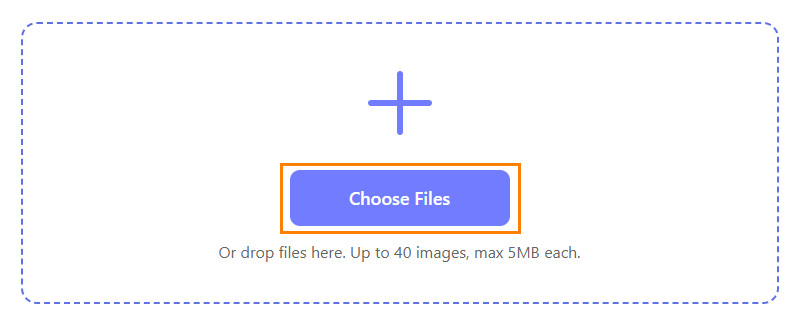
Bước 2Sau khi bạn tải ảnh lên, công cụ sẽ nén ảnh ngay lập tức. Khi hình ảnh nén đã sẵn sàng, bạn sẽ thấy Tải xuống nút ở phía bên phải.

Bước 3Nếu nhiều ảnh được nén, hãy nhấp vào Tải xuống tất cả cái nút. Cuối cùng, bạn có thể tải nó lên dưới dạng câu chuyện hoặc đăng lên Instagram.
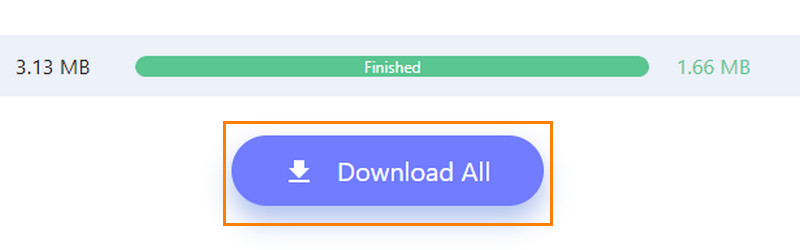
2. Adobe Photoshop
Photoshop là một công cụ nén hình ảnh khác mà bạn có thể sử dụng cho hình ảnh của mình. Nó cho phép bạn chọn chất lượng và kích thước cuối cùng mà bạn muốn cho hình ảnh của mình. Phần mềm này cũng hỗ trợ nhiều định dạng khác nhau như ảnh PNG, TIFF, PSD và JPG. Nó cũng có tùy chọn chia sẻ ảnh hoặc album từ điện thoại di động, máy tính bảng hoặc máy tính của bạn. Tuy nhiên, lưu ý rằng công cụ này có đường cong học tập dốc hơn. Vì vậy, nó có thể là một thách thức đối với người mới bắt đầu sử dụng nó. Dưới đây là cách nén hình ảnh cho bài đăng hoặc câu chuyện trên Instagram:
Bước 1Khởi chạy Photoshop trên máy tính của bạn, điều hướng đến Tập tinvà nhấp vào Mở. Chọn ảnh bạn muốn nén.
Bước 2Tùy chọn, đi đến Hình ảnh > Kích cỡ hình và đảm bảo rằng kích thước ảnh của bạn được điều chỉnh theo nguyên tắc của Instagram.
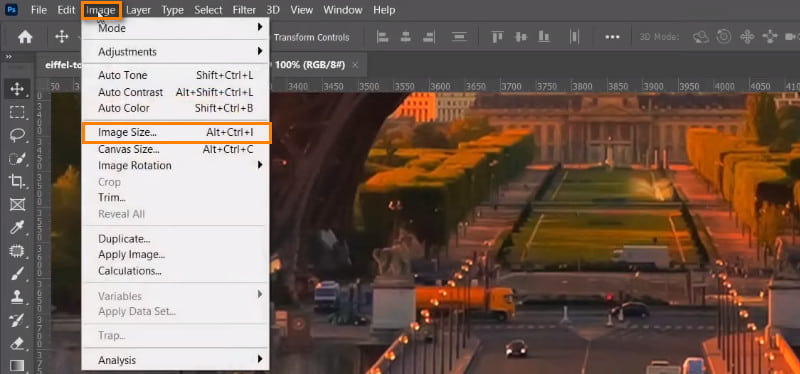
Bước 3Để tiếp tục, hãy đi tới Tập tin. Sau đó, nhấp vào Xuất khẩu tùy chọn và chọn Lưu cho Web (Cũ) từ trình đơn thả xuống.
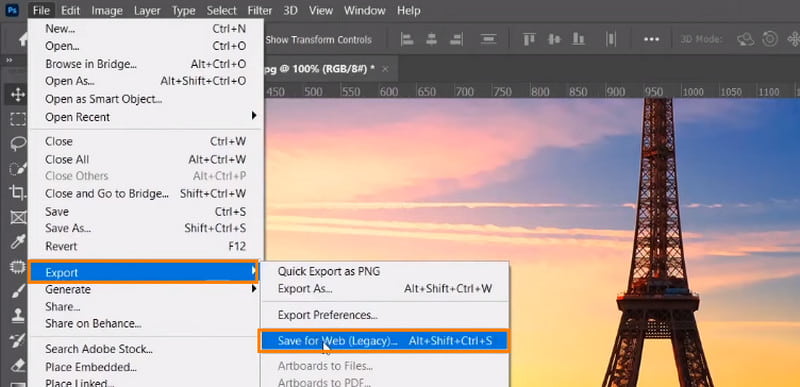
Bước 4Từ cửa sổ xuất hiện, chọn định dạng xuất của bạn. Sau đó, điều chỉnh Phẩm chất để hoàn tất quá trình nén.
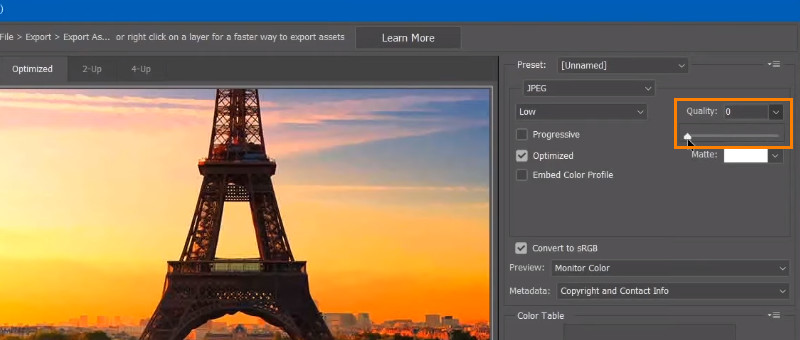
Phần 3. Mẹo tải ảnh lên Instagram
Không ai muốn có một kết quả mờ nhạt sau khi tải chúng lên nền tảng như Instagram. Trong phần này, bạn sẽ tìm hiểu một số mẹo hữu ích bất cứ khi nào bạn muốn tải ảnh lên Instagram.
Mẹo 1. Chuẩn bị và chụp ảnh chất lượng cao
Bắt đầu với một hình ảnh có độ phân giải cao được chụp. Đảm bảo rằng bạn sử dụng máy ảnh hoặc thiết bị di động chất lượng. Hình ảnh có độ phân giải cao vẫn giữ được chi tiết và độ rõ nét ngay cả sau khi Instagram nén. Vì vậy, hãy đảm bảo bạn chuẩn bị và ghi lại nó theo cách bạn muốn nhưng ở định dạng chất lượng cao.
Mẹo 2. Chỉnh sửa ảnh trước khi tải lên
Một mẹo khác mà chúng tôi dành cho bạn là chỉnh sửa hình ảnh trước khi tải lên. Các ứng dụng chỉnh sửa ảnh hoặc các công cụ chỉnh sửa tích hợp của Instagram để nâng cao hình ảnh của bạn. Điều chỉnh độ sáng, độ tương phản, độ bão hòa và độ sắc nét để làm cho bức ảnh của bạn nổi bật. Thực hiện những điều chỉnh này trước khi bạn tải chúng lên để có kết quả tốt hơn.
Mẹo 3. Tối ưu hóa bố cục và ánh sáng
Hãy chú ý đến các kỹ thuật bố cục như quy tắc một phần ba, đường dẫn và tính đối xứng. Đồng thời, sử dụng ánh sáng tự nhiên hoặc điều chỉnh độ sáng, độ tương phản. Bằng cách đó, bạn có thể nâng cao hình thức trực quan của hình ảnh của mình.
Mẹo 4. Tuân theo tỷ lệ khung hình yêu cầu của Instagram
Mẹo này là một trong những phần quan trọng nhất của việc tải ảnh lên Instagram. Thay đổi kích thước hình ảnh của bạn và cắt nó để phù hợp với yêu cầu về tỷ lệ khung hình của nền tảng. Đối với bài đăng, hãy nhắm đến tỷ lệ hình vuông (1:1) hoặc dọc (4:5). Đối với các câu chuyện, hãy sử dụng tỷ lệ dọc (9:16).
Mẹo 5. Nén và tối ưu hóa cho web
Trước khi tải lên, hãy nén hình ảnh của bạn để giảm kích thước tệp mà vẫn giữ được chất lượng. Sử dụng các công cụ trực tuyến như AVAide Image Compressor. Bạn cũng có thể sử dụng phần mềm chỉnh sửa ảnh để tối ưu hóa độ phân giải, định dạng tệp và cài đặt nén để xem trên web.
Phần 4. Câu hỏi thường gặp về nén ảnh trên Instagram
Làm thế nào để bạn có được toàn bộ hình ảnh phù hợp trên Instagram?
Instagram tự động cắt các bài đăng theo tỷ lệ khung hình 1:1 đối với ảnh dọc và 1,91:1 đối với ảnh ngang. Bây giờ có một màu xám Mở rộng ở góc dưới bên trái của cửa sổ xem trước ảnh. Tùy chọn, bạn có thể chụm các ngón tay lại với nhau để thu nhỏ để có được toàn bộ bức ảnh vừa vặn trên Instagram.
Tôi nên nén kích thước nào cho Instagram?
Kích thước được đề xuất cho cả ảnh và video là 1080×1080 pixel cho hình vuông. Đối với ảnh chân dung, nó phải là 1080×1350 pixel. Cuối cùng, Instagram Stories có kích thước 1080×1920 pixel. Sau đó, khi bạn nén, hãy cố gắng giữ kích thước tệp dưới 8 MB.
Làm thế nào để bạn đăng lên Instagram mà không làm giảm chất lượng?
Không thể tránh khỏi thuật toán nén của Instagram. Tuy nhiên, có nhiều cách để giảm bớt sự suy giảm chất lượng sau khi đăng chúng. Trước tiên, bạn có thể thay đổi kích thước ảnh theo kích thước được đề xuất của nền tảng. Bạn có thể sử dụng Trình nén ảnh AVAide để thay đổi kích thước ảnh của mình. Một điều nữa là đảm bảo rằng bạn lưu hình ảnh của mình ở định dạng Instagram tương thích, như JPEG hoặc PNG.
Làm cách nào để tối ưu hóa ảnh cho Instagram?
Nếu bạn muốn tối ưu hóa ảnh của mình cho Instagram, bạn cần thực hiện một số bước. Đầu tiên, sử dụng hình ảnh chất lượng cao và chỉnh sửa độ sáng và độ tương phản. Sau đó, hãy đảm bảo duy trì một chủ đề nhất quán. Thêm chú thích hấp dẫn và tương tác với khán giả của bạn. Làm theo hướng dẫn của Instagram về độ phân giải, tỷ lệ khung hình và kích thước tệp. Bằng cách đó, bạn có thể đảm bảo hiệu suất tối ưu.
Ở đó bạn có nó! Biết cách nén ảnh cho Instagram sẽ làm cho công việc của bạn dễ dàng hơn. Tại đây, bạn cũng có thể biết liệu nền tảng mạng xã hội này có nén ảnh đã tải lên của bạn hay không. Nếu bạn muốn một cách thuận tiện và hiệu quả hơn để làm cho ảnh của mình nhỏ hơn, hãy xem xét AVAide Image Compressor. Nó rất đơn giản để sử dụng và cung cấp cho bạn kết quả nhanh chóng.

Giảm kích thước tệp hình ảnh trực tuyến trong vòng vài giây mà vẫn giữ được chất lượng. Chúng tôi hỗ trợ JPG, PNG, WEBP, GIF, v.v.
THỬ NGAY BÂY GIỜ



